- Visual Basic 程序設計實用教程
- 黃洪超 黃瑾聘 儲岳中
- 16737字
- 2019-04-03 11:43:27
第1章 初識Visual Basic
【本章重點】
※ Visual Basic集成開發環境
※ 幾個重要概念
※ Visual Basic程序創建步驟
1985年,Microsoft公司推出了Windows操作系統,以其為代表的圖形用戶界面(Graphic User Interface, GUI)在微型計算機市場上引發了一場革命。在圖形用戶界面中,用戶只要通過鼠標的單擊和拖動便可以便捷地完成各種操作,不必鍵入復雜的命令,深受用戶的歡迎。但對程序員來說,開發一個基于Windows環境的應用程序,工作量非常大。可視化程序設計語言正是在這種背景下應運而生的。
1991年Microsoft公司推出的Visual Basic語言以事件驅動為運行機制,除了提供常規的編程功能外,還提供了一套可視化的設計工具,便于程序員建立圖形對象,巧妙地把Windows編程的復雜性“封裝”起來。它的誕生標志著軟件設計和開發的一個新時代的開始。
本章通過兩個簡單的實例,介紹了Visual Basic 6.0的特點、集成開發環境以及程序開發的過程。
1.1 Visual Basic的發展
Visual Basic是Microsoft公司開發的Windows應用程序開發工具,是在BASIC語言的基礎上發展而來的,是一種可視化的編程語言,縮寫為VB。BASIC的全稱是Beginner's All-purpose Symbolic Instruction Code,意為“初學者通用的符號指令代碼”。BASIC語言由十幾條語句組成,簡單易學,特別適合初學者學習。Visual是“可視化”的意思,在VB提供的“可視化”集成開發環境中,用戶只需要通過鼠標的單擊和拖曳,就可以設計出專業的Windows界面的應用程序。
1.1.1 Visual Basic的發展簡介
Visual Basic是一種可視化、面向對象和采用事件驅動方式的結構化高級程序設計語言,可用于開發Windows環境下的各類應用程序。它繼承了BASIC語言簡單易學、效率高等優點,又增加了許多新的功能,其強大的功能可以與Windows專業開發工具SDK相媲美。Visual Basic經歷了從1991年的1.0版至1998年的6.0版的多次版本升級,目前最新的版本是Visual Basic 2010。自5.0版開始,Visual Basic推出了中文版,全面支持面向對象的大型程序設計語言。在推出6.0版時,Visual Basic又在數據訪問、控件、語言、向導及Internet支持等方面增加了許多新的功能。在Visual Basic環境下,利用事件驅動的編程機制、新穎易用的可視化設計工具,使用Windows內部的應用程序接口(API)函數、動態鏈接庫(DLL)、對象的鏈接與嵌入(OLE)、開放式數據鏈接(ODBC)等技術,可以高效、快速地開發Windows環境下功能強大、圖形界面豐富的應用軟件系統。
本書以Visual Basic 6.0中文版為藍本。
1.1.2 Visual Basic 6.0 版本介紹
Visual Basic 6.0包括三個版本,即學習版、專業版和企業版,這幾個版本可以滿足不同開發者的需要。
1.學習版
學習版是Visual Basic 6.0中最基本的版本。該版本包括所有的內部控件以及網格、選項卡和數據綁定控件。學習版提供了文檔Learn Visual Basic Now CD和包含全部聯機文檔的Microsoft Developer Network CD。
使用學習版可開發Windows和Windows NT操作系統下對界面要求不高、計算量不大的程序。學習版經濟實惠,易學易用,是Visual Basic初學者的較好選擇。
2.專業版
專業版為專業編程人員提供了一整套功能完備的開發工具。該版本包括學習版的全部功能以及ActiveX控件、Internet Information Server Application Designer、集成的Visual Database Tools和Data Environment、Active Data Objects和Dynamic HTML Page Designer。專業版提供的文檔有Visual Studio Professional Features手冊和包含全部聯機文檔的Microsoft Developer Network CD。開發在單機上運行的應用程序,可以使用專業版。
3.企業版
企業版是Visual Basic 6.0的最強版本,包括專業版的全部功能及Back Office工具,例如,SQL Server、Microsoft Transaction Server、Internet Information Server、Visual SourceSafe、SNA Server等。企業版的印刷文檔包括Visual Studio Enterprise Features手冊以及包含全部聯機文檔的Microsoft Developer Network CD。使用企業版能夠創建遠程自動對象鏈接和嵌入服務器應用程序,可以通過網絡在遠程調用并運行程序。
企業版可以開發一些大型的應用程序,是軟件開發團隊必備的開發工具之一。
1.2 Visual Basic的特點
Visual Basic是可視化的編程語言。使用Visual Basic語言進行編程時就會發現,在Visual Basic中無需編寫代碼,系統會自動完成許多設計步驟。因為在Visual Basic中引入了控件的概念。在Windows中,控件的身影無處不在,如窗體、命令按鈕、文本框、列表框和單選按鈕等。Visual Basic把這些控件模式化,每個控件都有若干屬性來控制控件的外觀、工作方法,并且能夠響應用戶操作(事件)。這樣就可以像在畫板上作畫一樣,利用鼠標操作就可以創建按鈕、文本框、列表框等。這些在以前的編程語言中是要經過相當復雜的操作過程才能實現的。每次版本升級,Visual Basic都提供了更多、功能更強的用戶控件。
下面通過一個簡單的例子來介紹Visual Basic語言的特點。
【例1-1】挑戰Visual Basic 6.0。在Visual Basic開發環境中,設計一個窗體,窗體上有一個標簽(Label),兩個命令按鈕(CommandButton)。啟動窗體后,單擊“顯示”按鈕時,在窗體的標簽上顯示“挑戰Visual Basic 6.0! ”,效果如圖1-1所示。當單擊“關閉”按鈕時,關閉窗體,結束程序運行。
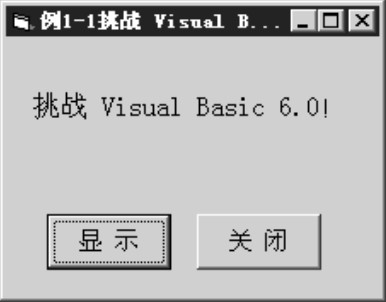
圖1-1 例1-1的運行界面
窗體界面設計如圖1-2所示,窗體界面上包含一個標簽(Label1),兩個命令按鈕(Command1, Command2),各個控件的屬性設置如表1-1所示。
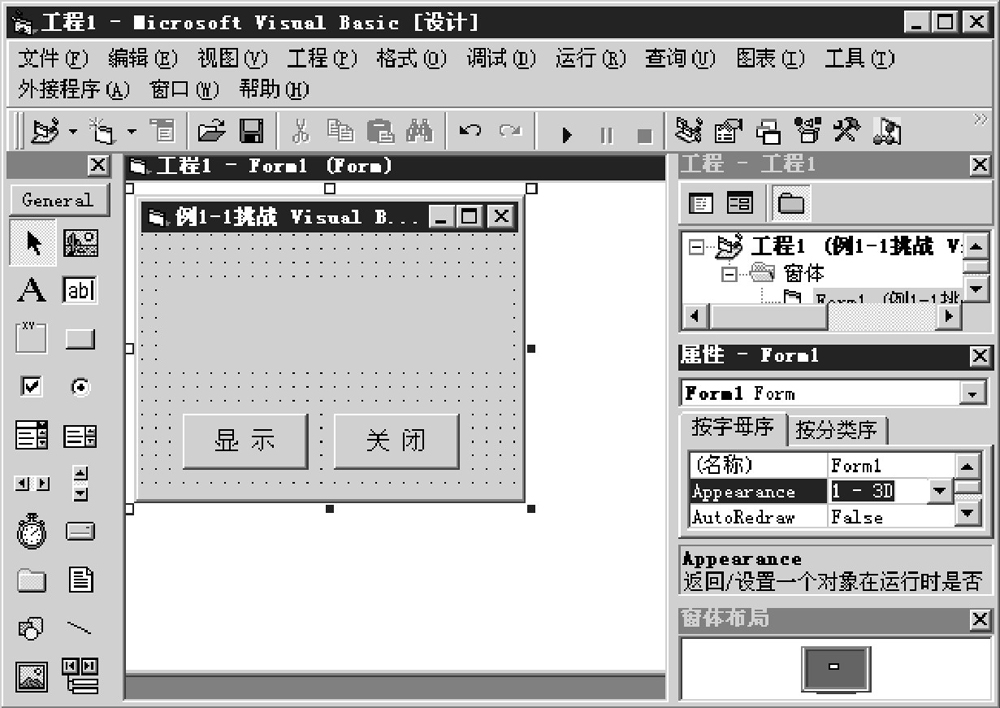
圖1-2 例1-1的設計界面
表1-1 例1-1的對象屬性設置
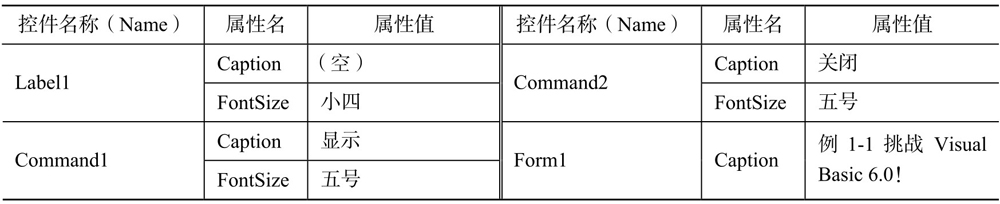
分別在命令按鈕Command1和Command2的單擊事件過程(Click)中編寫程序代碼。程序代碼內容如圖1-3所示。
通過設計和運行例1-1的過程,可以歸納出Visual Basic的主要特點。
1.面向對象的程序設計語言
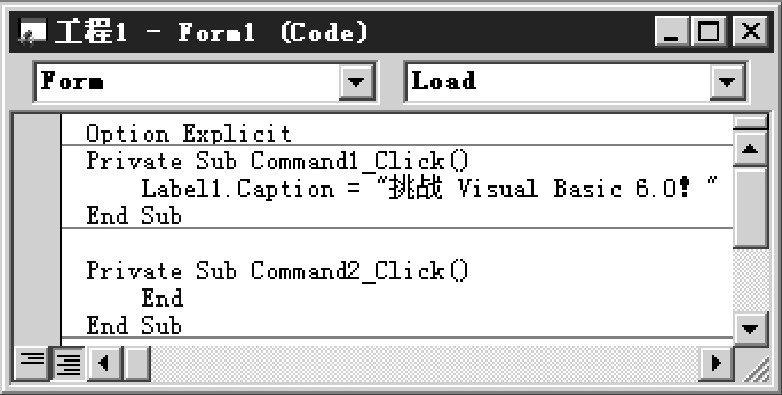
圖1-3 例1-1的代碼窗口
Visual Basic是支持面向對象的程序設計語言。Visual Basic不同于其他的面向對象的程序設計語言,它不需要編寫描述每個對象功能特征的代碼,這些都已經被封裝到各個控件中了,用戶只需調用即可。Visual Basic采用了面向對象的設計思想,它的基本思路是把復雜的設計問題分解為多個能夠完成獨立功能且相對簡單的對象集合。所謂“對象”,就是一個可操作的實體,如窗體、窗體中的命令按鈕、標簽、文本框等。面向對象編程就是指程序員可以根據界面設計要求直接在界面上設計出窗口、菜單、按鈕等對象并為每個對象設置屬性。在例1-1中,只需要向窗體上添加兩個按鈕、一個標簽,在屬性窗口中適當修改一些屬性值,就可以很快得到所需要的界面,而不需要編寫任何代碼。
Visual Basic對象可以極大簡化重復代碼的編寫,使開發人員不必把精力耗費于數量龐大的代碼之上。Visual Basic 6.0版本增強了該功能,并添加了許多新的面向對象的編程功能。
2.事件驅動的編程機制
當打開Windows資源管理器或者操作其他應用軟件時,用鼠標單擊工具欄上的某一按鈕就會完成一項相應的操作,單擊某一菜單項也會執行相應的操作。這是因為這些對象(按鈕或菜單項)觸發了一個事件。所謂事件,就是對象上發生的事情。Visual Basic通過對象上發生的事件來執行相應的事件代碼。一個對象可能有多個事件,每個事件都可以通過一段程序來響應。例如,命令按鈕就是一個對象,命令按鈕最常見的事件是單擊(Click),當在命令按鈕上發生Click事件時,就會執行Click事件所包含的代碼,用來實現規定的操作。如果應用程序中有多個事件,執行程序時,根據發生事件的順序不同,執行事件代碼的順序也不同。在例1-1中,“顯示”按鈕單擊事件過程代碼的功能是顯示“挑戰Visual Basic 6.0! ”, “關閉”按鈕單擊事件過程代碼的功能是結束程序運行。在程序運行時,如果是先單擊“顯示”按鈕,再單擊“關閉”按鈕,那么看到的效果將是先顯示文字,然后結束程序。如果先單擊“關閉”按鈕,則結束程序,就不能顯示文字了。由此可見,“挑戰Visual Basic 6.0! ”這幾個字是否出現,掌握在鼠標單擊這兩個按鈕的不同順序中。因此Visual Basic中,程序的執行順序不是線性的,而是事件驅動的。
3.可視化的集成開發環境
Visual Basic為用戶提供了大量的界面元素(在Visual Basic中稱為控件),例如“窗體”“菜單”“命令按鈕”等,用戶只需利用鼠標或鍵盤把這些控件拖動到適當的位置,設置它們的外觀屬性,就可以設計出所需要的應用程序界面了。相比傳統的編程方式,由用戶自己設計界面,具有簡便快捷、所見即所得和編程效率高等特點。
Visual Basic為編程者提供了集成開發環境,在這個環境中,編程者可以設計界面、編寫代碼、調試,直至把應用程序編譯成可在Windows系統中運行的可執行文件,開發后的程序可以經過打包處理生成脫離Visual Basic環境可安裝運行的可執行文件,為編程者提供了很大的方便。
4.強大的數據庫訪問功能
Visual Basic 6.0具有強大的數據庫管理功能。利用其提供的數據庫訪問技術可以訪問多種數據庫,如Access、SQL Sever、Oracle、MySQL等。這方面的有關知識將在本書的第11章進行介紹。
5.網絡功能
互聯網在當今通信日益發達的信息世界占據了重要的地位。Visual Basic提供了許多功能,為開發具有互聯網功能的應用程序提供了支持和幫助。Visual Basic在開發過程中可以提供創建服務器端的動態HTML(DHTML)、使用Internet Transfer控件檢索和傳輸文件、利用WebBrowser控件瀏覽網頁信息、采用MAPI收發電子郵件等一系列激動人心的功能。
6.聯機幫助功能
在Visual Basic中利用幫助菜單和F1功能鍵,用戶可以隨時方便地得到所需要的幫助信息。Visual Basic幫助窗口中顯示了有關舉例代碼,通過復制、粘貼操作可以獲取大量舉例代碼,為用戶學習和使用提供了方便。
1.3 Visual Basic的安裝和啟動
1.3.1 Visual Basic的安裝
Visual Basic 6.0可以在多種操作系統下運行,包括Windows 95, Windows 98、Windows NT 4.0、Windows 2000和Windows XP等。在這些操作系統環境下,用Visual Basic 6.0編譯器可以生成32位應用程序。這樣的應用程序在32位操作系統下運行,速度更快,更安全,并且更適合在多任務環境下運行。
硬件配置:586以上處理器,16 MB以上的內存,100 MB以上的硬盤空閑空間等。
軟件環境:Windows 95或Windows NT 4.0以上版本的操作系統。
Visual Basic 6.0系統可以單獨放在一張CD盤上,也可以是Visual Studio 6.0(Visual C++、Visual FoxPro、Visual J++、Visual InterDev)套裝軟件中的一個成員。它可以和Visual Studio 6.0一起安裝,也可以單獨安裝。打開光盤后,找到Visual Basic 6.0文件夾,在該文件夾中雙擊Setup.exe,根據安裝向導的提示進行安裝。初學者可采用“典型安裝”方式。Visual Basic 6.0的聯機幫助文件使用MSDN(Microsoft Developer Network Library)文檔的幫助方式,與Visual Basic 6.0系統不在同一張CD上,在安裝過程中,系統會提示插入MSDN盤。安裝MSDN需要67 MB空間。
1.3.2 Visual Basic的啟動和退出
1.啟動
安裝VB系統后,啟動VB最常用的方法是通過“開始”按鈕,選擇“程序”菜單,然后打開“Microsoft Visual Studio 6.0中文版”子菜單中的“Microsoft Visual Basic 6.0中文版”程序,就可以啟動Visual Basic 6.0,啟動完成后得到圖1-4所示的窗口。
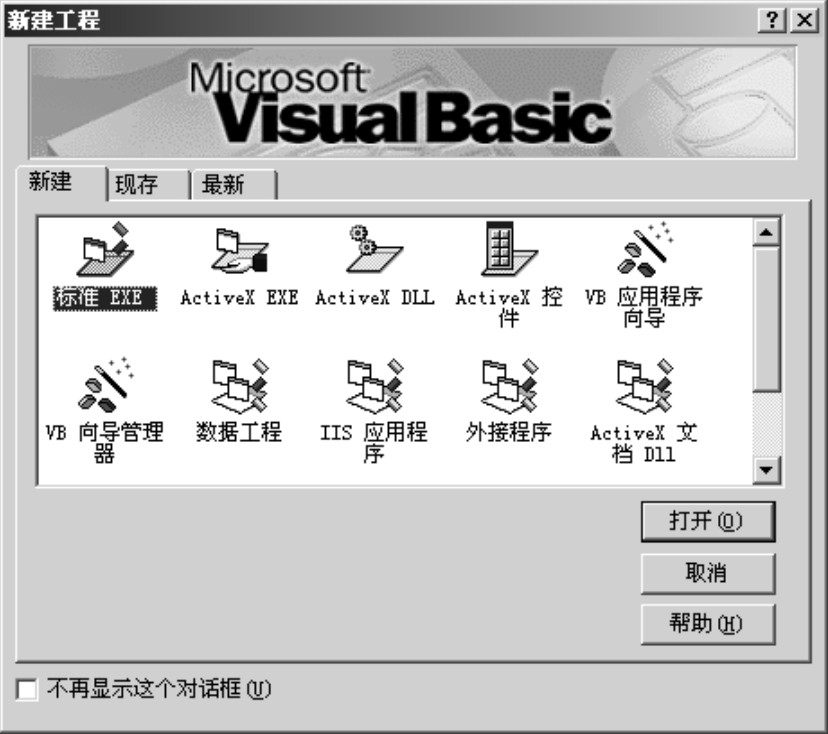
圖1-4 Visual Basic啟動成功的“新建工程”對話框
進入Visual Basic 6.0后,在圖1-4所示窗口的“新建工程”對話框中列出了Visual Basic 6.0能夠建立的應用程序類型,該對話框有三個選項卡。
(1)“新建”:新建工程。其中“標準EXE”用來建立一個標準的EXE工程,本書將討論這種工程類型。
(2)“現存”:選擇和打開現有的工程。
(3)“最新”:列出最新的Visual Basic應用程序文件名列表,可從中選擇要打開的文件名。
初學者只要選擇默認的“新建”選項卡中的“標準EXE”,單擊“打開”按鈕后,就可創建一個新的Visual Basic工程,出現圖1-5所示的Visual Basic集成開發環境。
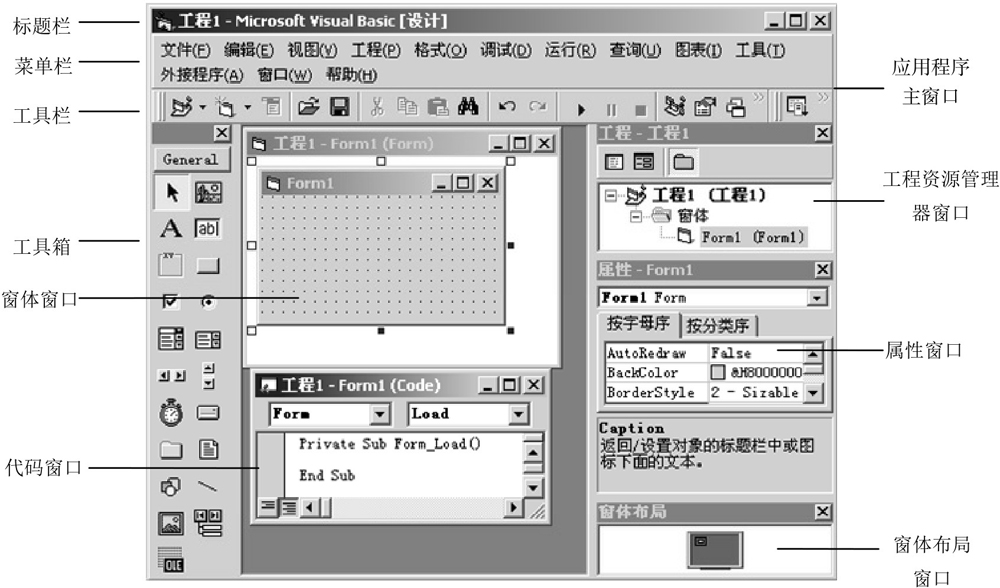
圖1-5 Visual Basic集成開發環境
2.退出
退出Visual Basic的方法通常有以下幾種。
(1)單擊Visual Basic 6.0窗口右上角的“關閉”按鈕 。
。
(2)執行菜單命令“文件|退出(X)”。
(3)按Alt+Q快捷鍵。
1.4 Visual Basic的集成開發環境
Visual Basic具備一個完善的集成開發環境,集界面設計、代碼編輯、編譯運行、跟蹤調試、聯機幫助以及多種向導工具于一體。啟動Visual Basic后,屏幕上出現的窗口是應用程序主窗口,在主窗口內有工具箱窗口、窗體設計窗口、工程資源管理器窗口、屬性窗口、窗體布局窗口等。應用程序主窗口是Visual Basic的背景窗口,其余窗口都包含在主窗口內,各窗口的分布如圖1-5所示。每個窗口都可以獨立出來,位置和大小可以自行設定,還可以控制顯示和隱藏。為了方便操作和保持界面的簡潔美觀,更多的組成部分在需要時才打開。
1.4.1 應用程序主窗口
Visual Basic應用程序主窗口是用戶設計應用程序的界面,主要包括常規的標題欄、菜單欄和工具欄。
1.標題欄
標題欄是屏幕頂部的水平條,它顯示的是應用程序的名字。用戶與標題欄之間的交互關系由Windows而不是應用程序來處理。啟動Visual Basic后,標題欄中顯示的信息是“工程1-Microsoft Visual Basic [設計]”,如圖1-5所示。方括號中的“設計”表示當前的工作狀態是“設計階段”。隨著工作狀態的不同,方括號中的信息也隨之改變,可能會是“運行”或“Break”,分別代表運行階段和中斷階段。
2.菜單欄
菜單欄位于標題欄下面,是啟動菜單命令的入口,Visual Basic有13類主菜單,包括文件、編輯、視圖、工程、格式、調試、運行、查詢、圖表、工具、外接程序、窗口和幫助。各菜單的功能如表1-2所示。
表1-2 Visual Basic主菜單功能介紹
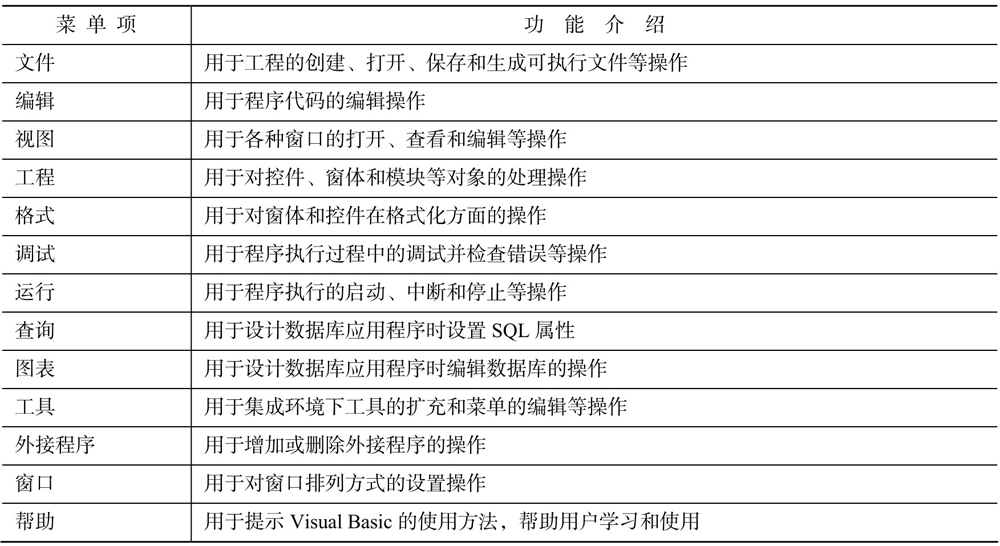
3.工具欄
工具欄以快捷圖標的形式提供了菜單中所包含的部分常用命令。單擊圖標,即可快速執行相應的命令。Visual Basic提供了編輯、標準、窗體編輯器和調試四類工具欄,通常只顯示標準工具欄。選擇“視圖”菜單中的“工具欄”命令可以打開其他工具欄。
每種工具欄都有固定和浮動兩種形式。固定工具欄位于菜單欄的下方,浮動工具欄可以用鼠標選中并在屏幕上移動。兩種形式可以相互轉換:選中固定工具欄并拖動,可變成浮動式;在浮動工具欄的標題處雙擊鼠標,則變成固定形式。圖1-5中的工具欄為標準工具欄界面。標準工具欄中的各個按鈕的功能如表1-3所示。
表1-3 Visual Basic標準工具欄功能介紹
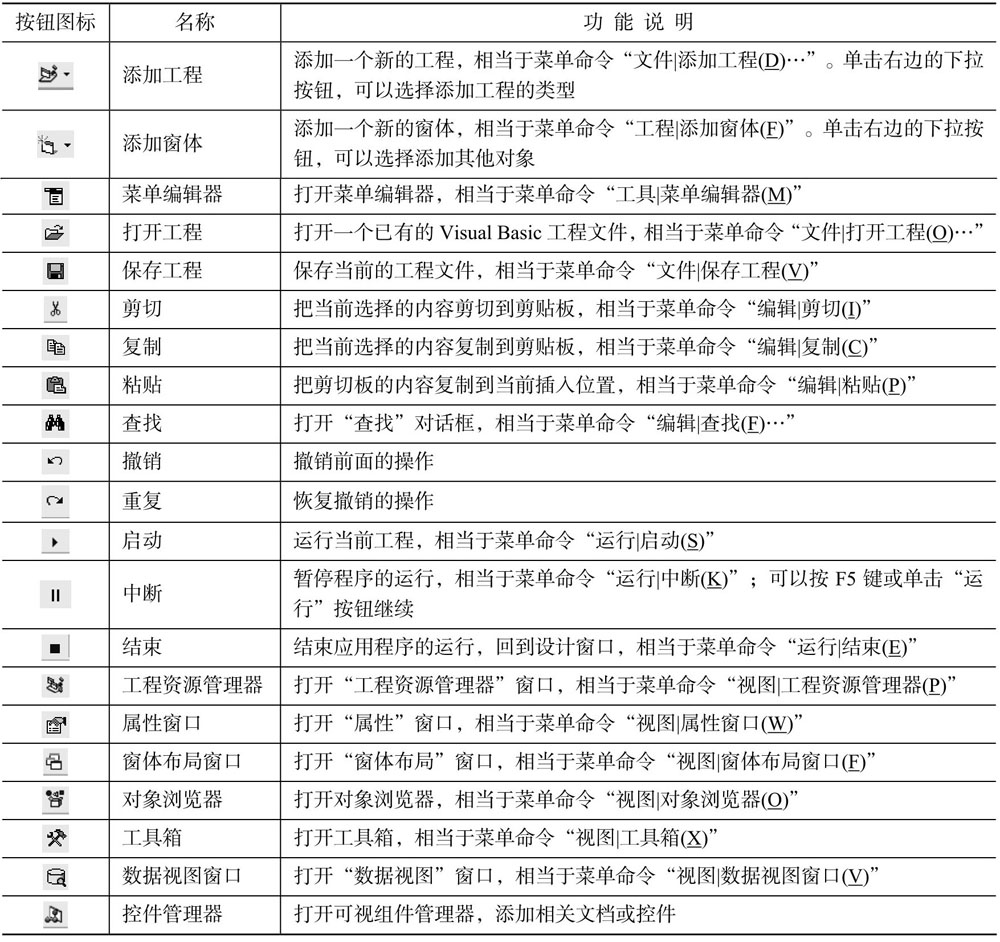
1.4.2 工具箱窗口
工具箱窗口由工具圖標組成,一般位于窗體的左側,主要用于應用程序的界面設計。借助工具箱窗口中的工具設計程序界面,然后編寫功能代碼。工具箱的工具分兩類:內部控件(標準控件)和ActiveX控件。標準控件如圖1-6所示。一般情況下,工具箱上有20個標準控件和1個指針,指針不是控件,它僅用于移動窗體和控件以及調整它們的大小。在設計階段,工具箱一般是可見的,也可以單擊工具箱的“關閉”按鈕將其關閉,如果要顯示工具箱,可以通過菜單命令“視圖|工具箱”顯示。
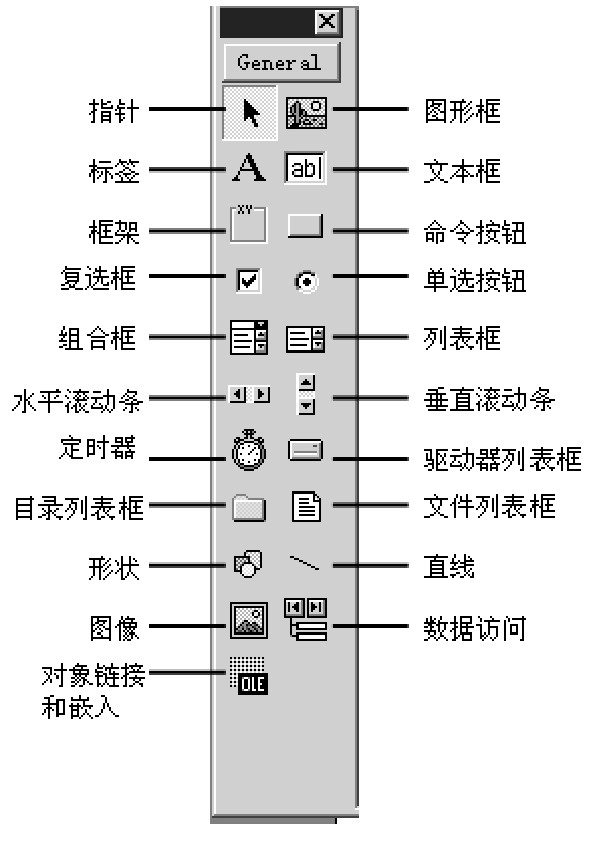
圖1-6 工具箱窗口的標準控件
圖1-6所示為只有一個選項卡General的標準工具箱,用戶還可以根據實際應用的需要往工具箱里面添加選項卡。添加選項卡的方法是在工具箱空白位置單擊鼠標右鍵,選擇快捷菜單中的“添加選項卡”命令,在彈出的對話框中輸入新選項卡的名稱。當一個新的選項卡添加完成后,就可以從已有的選項卡(包括General選項卡)里拖動所需控件到新建的選項卡,也可以通過菜單命令“工程|部件”向任何一個選項卡中添加ActiveX控件。
1.4.3 窗體設計窗口
圖1-5所示的窗體窗口即為窗體設計窗口。窗體設計窗口又稱對象窗口或窗體(Form),是用戶設計的應用程序界面,對應于應用程序運行結果的界面,如圖1-7所示。Visual Basic中的可編程對象有3種:窗體、控件和系統對象。啟動Visual Basic后,系統會自動建立一個名稱為Form1的窗體(窗體名稱由系統默認,用戶也可以在屬性窗口中修改)。窗體中布滿了網格點,網格點可以方便用戶對齊窗體上的控件。如果想去掉網格點或者改變網格點的間距,可以通過菜單命令“工具|選項”中的“通用”選項卡來調整。網格點的間距單位是緹(Twip),1英寸=1440緹。網格的默認高度和寬度均為120緹。
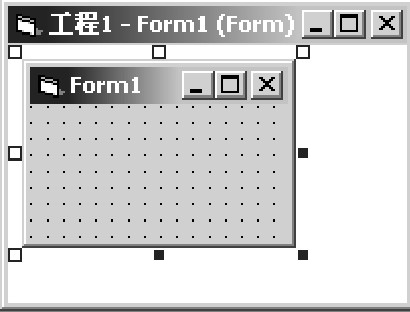
圖1-7 窗體設計窗口
在設計應用程序時,窗體就像一塊畫板,在這塊畫板上可以畫出組成應用程序的各個控件,各種圖形、圖像、數據、按鈕等都是通過窗體或窗體上的控件顯示出來的。程序員根據程序界面設計要求,從工具箱中選擇所需要的工具,并在窗體上畫出來,這樣就完成了應用程序設計的第一步。
1.4.4 工程資源管理器窗口
工程資源管理器窗口主要用于顯示用戶工程的層次以及工程中的所有文件,包括窗體、模塊、類別模塊、用戶控件、用戶文檔、屬性頁、ActiveX設計器、相關文檔和資源等。工程資源管理器窗口中的文件分為6類:窗體文件(.frm)、程序模塊文件(.bas)、類模塊文件(.cls)、工程文件(.vbp)、工程組文件(.vbg)和資源文件(.res)。
1.工程文件和工程組文件
工程文件就是與該工程有關的所有文件和對象的清單,這些文件和對象自動鏈接到工程文件上;每次保存工程時,與其相關的文件信息隨之更新。當然,某個工程下的對象和文件也可以供其他工程共享使用。在工程的所有對象和文件被匯集在一起并完成編碼以后,就可以編譯工程,生成可執行文件了。
工程文件的擴展名為.vbp,每個工程對應一個工程文件。當一個程序包括兩個以上的工程時,這些工程構成一個工程組,工程組文件的擴展名為.vbg。執行“文件|新建工程”菜單命令可以建立一個新的工程,執行“打開工程”命令可以打開一個已有的工程,而執行“添加工程”命令可以添加一個工程。
2.窗體文件
窗體文件的擴展名為.frm,每個窗體對應一個窗體文件,窗體及其控件的屬性和其他信息(包括代碼)都存放在該窗體文件中。一個應用程序可以有多個窗體(最多255個),與此對應就有多個以.frm為擴展名的窗體文件。
執行“工程|添加窗體”菜單命令,或單擊工具欄中的“添加窗體”按鈕,可以增加一個窗體;而執行“工程|移除窗體”菜單命令,可以刪除當前的窗體。每建立一個窗體,工程資源管理器窗口中就增加一個窗體文件,每個窗體都有一個不同的名字,可以通過屬性窗口設計(Name屬性),其默認名字依次為Form1、Form2、Form3等。
3.程序模塊文件
程序模塊文件的擴展名是.bas,它是為合理組織程序而設計的。程序模塊是一個純代碼性質的文件,它不屬于任何窗口,主要在大型應用程序中使用。
程序模塊文件由程序代碼組成,主要用來聲明全局變量和定義一些通用的過程,可以被多個不同窗體中的程序調用。程序模塊通過“工程|添加模塊”菜單命令來建立。
4.類模塊文件
VB中提供了大量預定義的類,同時也允許用戶根據需要定義自己的類。用戶通過類模塊來定義自己的類,每個類都用一個文件來保存,其擴展名為.cls。
5.資源文件
資源文件是一種可以同時存放文本、圖片、聲音等多種資源的文件,其擴展名為.res。它由一系列獨立的字符串、位圖及聲音文件(.wav、.mid)組成。資源文件是一種純文本文件,可以用文字編輯器編輯。
工程資源管理器窗口的上方有3個圖形按鈕,分別是“查看代碼”“查看對象”和“切換文件夾”,如圖1-8所示。單擊“查看代碼”按鈕,則打開所選對象的代碼窗口;單擊“查看對象”按鈕,則顯示對象窗口;單擊“切換文件夾”按鈕,則可以隱藏或顯示包含在對象文件夾中的個別項目。
在工程資源管理器窗口中單擊鼠標右鍵,在彈出的快捷菜單中選擇“工程屬性”,則彈出一個對話框,該對話框包含當前工程的各種信息,例如工程名稱、啟動對象名、工程的版本信息、編譯條件等。按Ctrl+R快捷鍵,或在“視圖”菜單中選擇“工程資源管理器”命令,都可以打開工程資源管理器窗口。
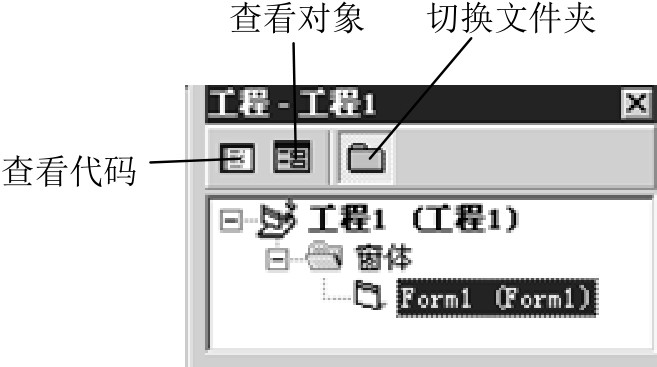
圖1-8 工程資源管理器窗口
在設計應用程序時,通常先設計窗體(即界面),然后編寫程序。窗體設計完成后,只要雙擊窗體中的對象,就可以切換到代碼編輯器窗口中,與單擊“查看代碼”按鈕的作用相同。
1.4.5 屬性窗口
屬性窗口是用來設置窗體和窗體中的控件屬性的,如圖1-9所示。除窗口的標題欄外,屬性窗口由4部分組成:對象下拉列表框、屬性排列方式、屬性列表框和屬性含義說明。
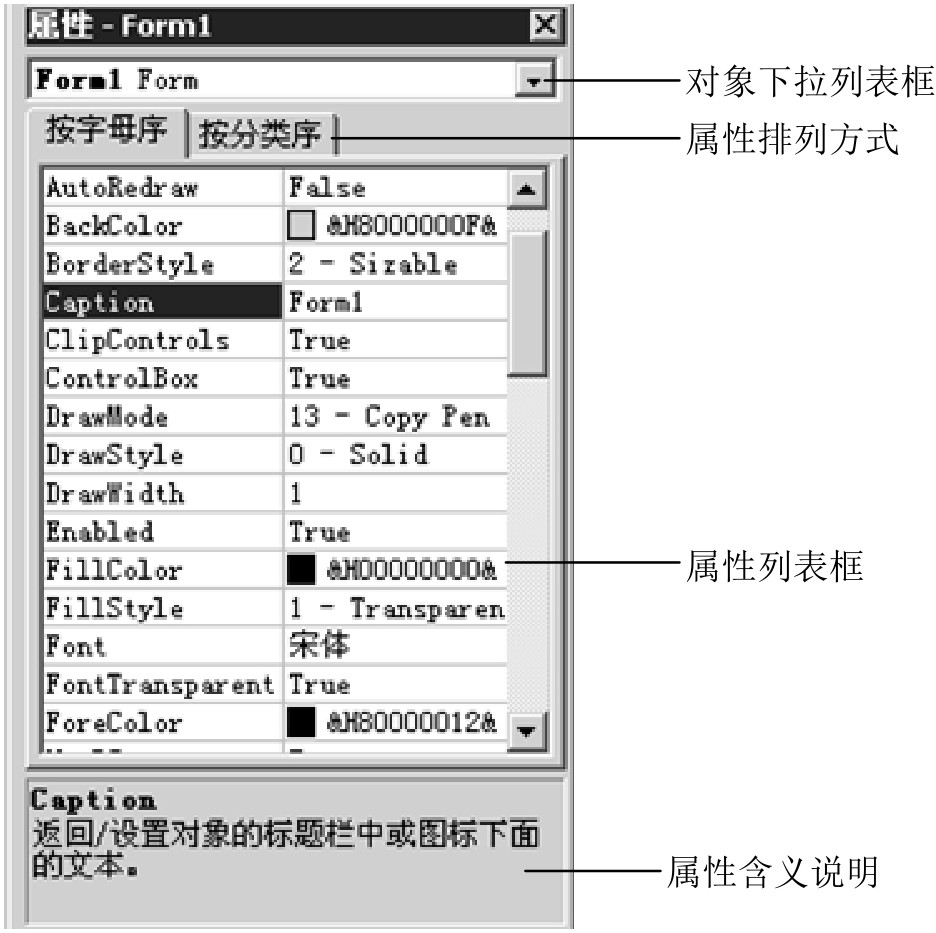
圖1-9 屬性窗口
1.對象下拉列表框
單擊其右邊的下拉按鈕,可以顯示所選窗體所包含的對象列表,其內容為應用程序中每個對象的名字及對象的類型。隨著窗體中控件的增加,將把這些新增對象的信息加入到對象列表框中。
2.屬性排列方式
屬性排列方式有字母順序顯示和按分類順序顯示兩種。
3.屬性列表框
列出所選對象在設計模式下可以更改的屬性以及默認值,屬性列表框左邊部分列出的是屬性名稱,右邊部分列出的是對應的屬性值。不同的對象具有不同的屬性名稱,在屬性列表部分可以滾動顯示當前對象的所有屬性,以便觀察和設置每項屬性的當前值。屬性值的變化將改變相應對象的特征。有些屬性值的取值有一定限制,必須從默認的屬性值中選擇;有些屬性值必須由用戶自行設置。在實際應用中,用戶根據需要設置對象的部分屬性,大部分屬性使用默認值。
4.屬性含義說明
當在屬性列表框中選擇某種屬性時,此處會顯示屬性名稱和屬性含義。
在設計模式下,用戶利用屬性窗口修改可編程對象的屬性值的方法是:先選定要修改的對象(用戶可以在對象窗口中選定對象,也可以在屬性窗口上方的對象下拉列表框中進行選擇),然后在屬性窗口中找到要修改的屬性,輸入新的屬性值。如果要同時修改多個對象的屬性,方法是:首先選擇要修改的多個對象(一般為同一類對象),這時在屬性列表框中會列出這些對象所共有的屬性。如果屬性值為空,則表明這些對象的該屬性不完全相同,用戶可以重新對其賦相同的屬性值。按F4鍵或者在“視圖”菜單中選擇“屬性窗口”命令,可以打開屬性窗口。
1.4.6 代碼窗口
代碼窗口如圖1-10所示,專門用來顯示和編寫代碼。每個窗體都有一個代碼窗口,代碼窗口由以下5個主要部分構成。
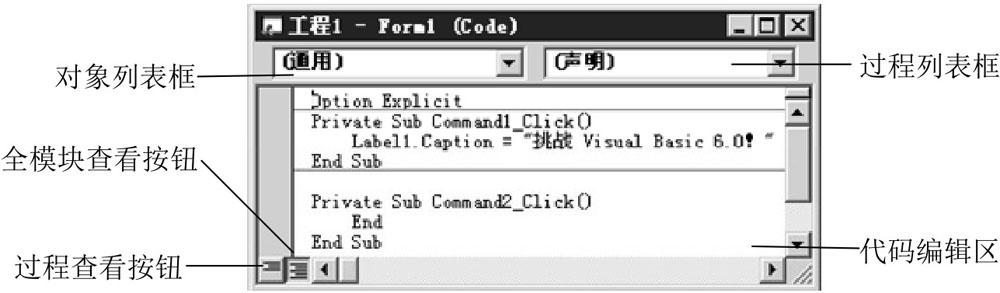
圖1-10 代碼窗口
(1)對象列表框:單擊右邊的下拉按鈕,可以顯示選中窗體上所有對象的名稱。其中“通用”表示與特定對象無關的通用代碼,一般在此聲明窗體級變量或用戶自定義的過程。
(2)過程列表框:單擊右邊的下拉按鈕,可以顯示對象列表框中對象的所有事件過程名稱。
(3)代碼編輯區:編寫和修改各個事件過程代碼。
(4)過程查看按鈕:只能顯示所選的一個過程代碼。
(5)全模塊查看按鈕:顯示模塊中的全部過程代碼。
設計Visual Basic應用程序時,通常先設計窗體,然后編寫代碼。設計完窗體后,可以通過以下4種方法打開代碼窗口。
(1)雙擊窗體的任一部分切換到代碼窗口。
(2)單擊工程資源管理器中的“查看代碼”按鈕切換到代碼窗口。
(3)單擊菜單命令“視圖|代碼窗口”切換到代碼窗口。
(4)按F7鍵切換到代碼窗口。
1.4.7 窗體布局窗口
窗體布局窗口如圖1-11所示,它主要用于指定程序運行時窗體相對于顯示屏幕的初始位置以及窗體之間的相對位置。用戶在設計模式下只需要用鼠標拖動窗體布局窗口中Form的位置,就可以決定該窗體運行時的初始位置。在多窗體應用程序中,窗體布局窗口的作用比較明顯。
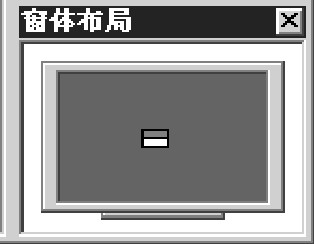
圖1-11 窗體布局窗口
1.4.8 立即窗口
使用立即窗口可以在中斷模式下查詢對象的值,也可以在設計時查詢表達式的值或命令的結果。立即窗口如圖1-12所示,前3行是輸入的命令,第4行是輸出的結果。
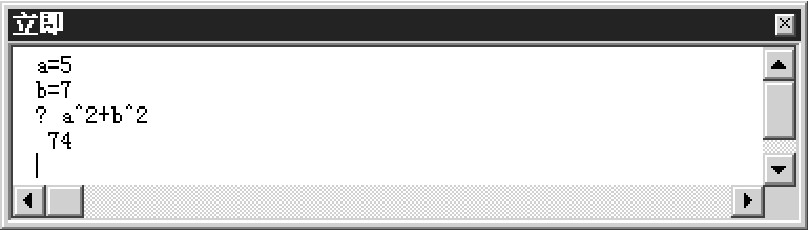
圖1-12 立即窗口
1.4.9 其他窗口
除上面介紹的窗口外,集成開發環境還包括本地窗口、監視窗口等。由于篇幅限制,不再贅述,讀者可以查閱相關資料。
1.4.10 單文檔界面和多文檔界面
VB應用程序界面有兩種不同的類型:單文檔界面(SDI)和多文檔界面(MDI)。對于單文檔界面(SDI),所有窗口可在屏幕上任何地方自由移動,但是同一時間內只能打開一個窗口,并且只要VB是當前應用程序,它們將位于其他應用程序之上。對于多文檔界面(MDI),有一個包含多個子窗口的、大小可調的父窗口,可以同時打開多個窗口。
1.4.11 Visual Basic集成開發環境的工作模式
Visual Basic集成開發環境共有3種工作模式:設計模式(Design)、運行模式(Run)和中斷模式(Break)。從一種環境模式轉換到另一種環境模式的方法有以下兩種。
● 單擊工具欄上的“啟動”“中斷”和“結束”模式轉換按鈕,可以用來進行模式轉換。
● 選擇“運行”菜單中的“啟動”“中斷”和“結束”命令,同樣可以進行環境模式的轉換。
1.設計模式
啟動Visual Basic后首先進入的是設計模式。在該模式下,用戶可以進行程序設計、創建窗體、添加對象、設置屬性、編寫代碼、保存文件和編譯文件等操作。在設計模式下只有“啟動”按鈕可以使用,“中斷”按鈕和“結束”按鈕不能使用,也就是說,由設計模式不能直接進入中斷模式。
2.運行模式
在完成了程序設計或完成了部分程序設計后,想要看一下運行結果,可以單擊“啟動”按鈕運行程序(或選擇“運行”菜單中的“啟動”命令),即從設計模式進入運行模式。在該模式下,集成環境窗口中只保留菜單欄和工具欄,其他窗口都消失。這時,“啟動”按鈕不能使用,“中斷”按鈕和“結束”按鈕可以使用。如果程序運行不能正常結束或者因運行時間過長而要停止程序運行,這時需要人工干預。單擊“中斷”按鈕可以中斷程序運行,單擊“結束”按鈕可以結束程序運行。中斷程序和結束程序不同,程序中斷后進入中斷模式,程序結束后返回到設計模式。
如果程序存在語法錯誤,當程序運行到錯誤處時,系統會彈出信息框,單擊信息框中的“調試”按鈕可以轉換到中斷模式,單擊信息框中的“結束”按鈕可以回到設計模式。
3.中斷模式
在運行模式下,當程序出現錯誤或單擊“中斷”按鈕時,Visual Basic都會進入中斷模式。在該模式下,可以修改程序代碼,這時鼠標指針指向“啟動”按鈕,屏幕顯示該功能按鈕的提示信息是“繼續”,單擊“繼續”按鈕后,程序將從中斷處繼續運行。
在中斷模式下,“啟動”按鈕和“結束”按鈕都可以使用。單擊“啟動”按鈕將回到運行模式,單擊“結束”按鈕將回到設計模式。進入中斷模式時,在窗體下方將彈出立即窗口。使用立即窗口可以檢查或修改變量的值或修改代碼。
1.4.12 Visual Basic幫助系統
在使用VB進行程序設計時,經常會遇到一些問題,對于初學者更是如此。MSDN Library為用戶提供了包括VB在內的,近1GB的編程技術信息和大量的示例程序代碼。當用戶遇到問題時可以隨時查閱。所以掌握和使用好VB的幫助系統是十分重要的。
1.使用MSDN Library在線幫助
在“幫助”菜單中選擇“內容” “索引”或“搜索”命令后,將打開類似于IE的MSDN Library在線幫助窗口,如圖1-13所示。
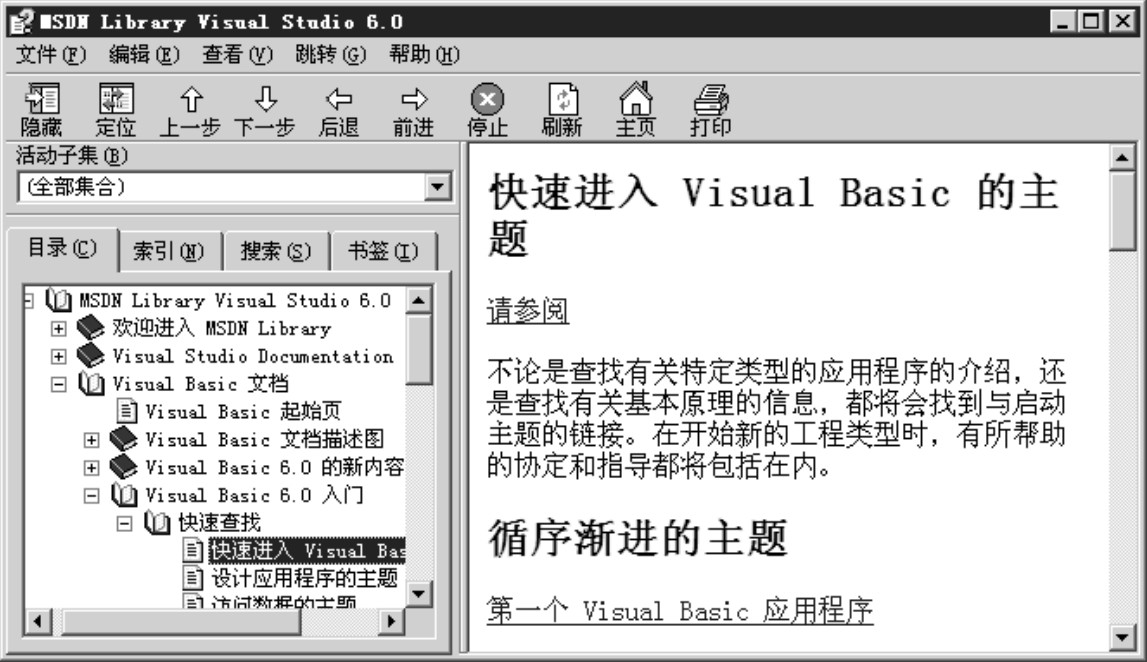
圖1-13 MSDN Library Visual Studio 6.0窗口
該窗口中包含定位和主題兩個窗格。在定位窗格中有“目錄”“索引”“搜索”和“書簽”4個選項卡,選擇了某個選項卡后,即可在主題窗格中查看有關的信息。例如,選擇“搜索”選項卡后可以輸入單詞或短語,以便快速獲得需要的幫助信息。
在主題窗格中,有些文字帶下畫線(超鏈接文字),單擊這些文字可以獲得進一步的解釋和說明或鏈接到其他主題和網頁。
2.上下文相關幫助
VB的許多部分是上下文相關的。上下文相關意味著不必搜尋“幫助”菜單就可直接獲得有關幫助。例如,選中窗體,如圖1-14所示,按F1鍵,將顯示圖1-15所示的幫助信息。
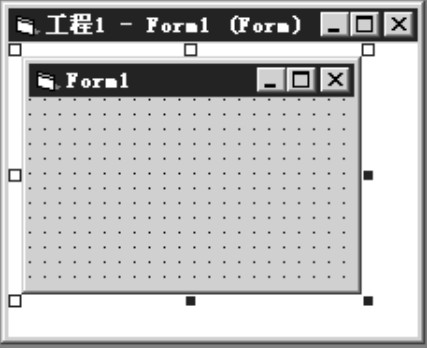
圖1-14 選中窗體
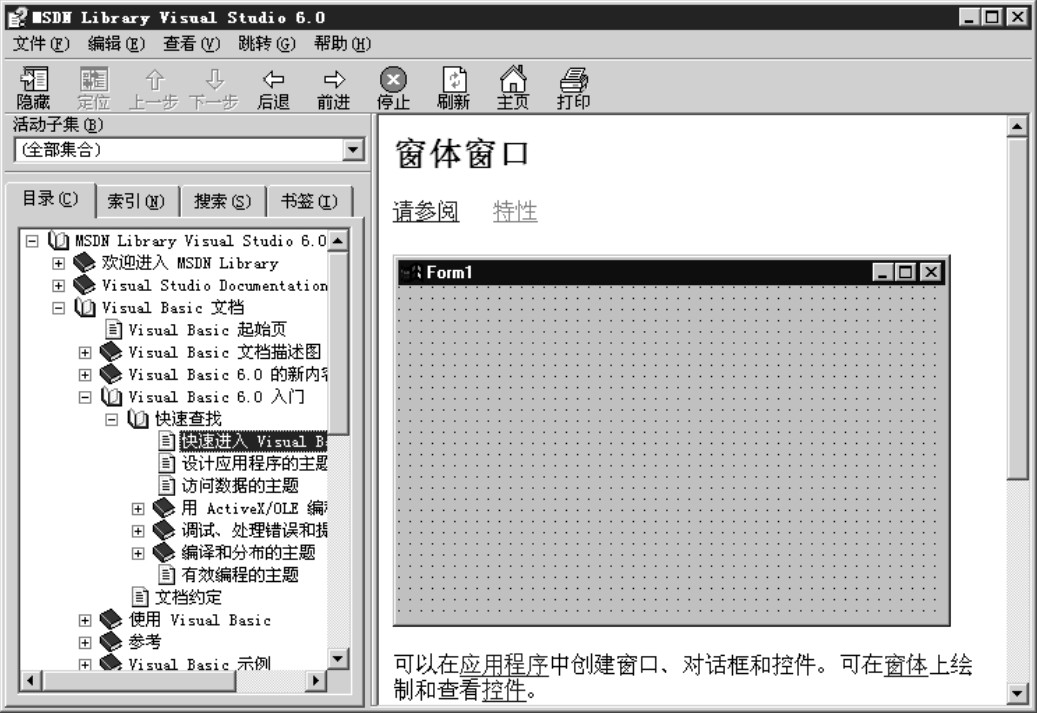
圖1-15 按F1鍵取得幫助
3.運行“幫助”中的代碼示例
為了幫助對概念的理解,VB幫助系統中包含一些可以在VB中直接運行的代碼示例,可以通過Windows的剪貼板將這些代碼復制到代碼窗口中,并按F5鍵運行。但有些需要先建立窗體和控件,設置屬性后才能運行示例代碼。
1.5 幾個重要概念
1.5.1 類和對象
對象是源于對現實世界的描述,如現實世界中的一輛汽車、一棟房子、一張桌子等,都可以稱為對象。在程序設計中,對象是程序設計中相對獨立的基本實體,是代碼和數據的集合。任何事物都可以看作“對象”。“類”是同種事物的總稱。例如,松樹是一個類,一棵松樹就是一個具體的對象;凳子是一個類,每一個具體的凳子就是一個對象;房子是一個類,每一棟具體的房子就是一個對象。
在面向對象的程序設計中,類包含所創建對象屬性的數據,以及對這些數據進行操作的方法定義。封裝和隱藏是類的重要特性,它將數據的結構或對數據的操作封裝在一起,實現了類的外部特性和類內部的隔離。Visual Basic中的類可以分為3種,一類是由系統設計、用戶直接使用的標準控件;另一類是ActiveX控件;第三類是可插入對象。本書重點是標準控件和部分ActiveX控件。
窗體和控件就是Visual Basic中預定義的標準控件類。通過將控件類實例化,可以得到真正的控件對象,也就是在窗體上畫一個控件時,就將控件類實例化為對象,即創建了一個控件對象,簡稱控件。比如用工具箱的文本框控件在窗體上畫一個文本框Text1,畫好的控件Text1繼承了TextBox類的所有屬性和方法,如:Font屬性、SetFocus方法等。
窗體是個特例,它既是類,也是對象。當向一個工程添加一個新窗體時,實質就是由窗體類創建一個窗體對象。除窗體和控件外,Visual Basic還提供了其他一些系統對象,例如打印機(Printer)、剪貼板(Clipboard)、屏幕(Screen)和應用程序(App)等。
1.5.2 屬性
屬性是指一個對象的性質和特性,不同的對象擁有不同的特征,屬性就是以數值、字符串等形式描述這些特征的。在Visual Basic中,常見的屬性有標題(Caption)、名稱(Name)、顏色(Color)、字體大小(FontSize)、是否可見(Visible)等,這些屬性決定了對象在界面中具有的外觀及功能。在程序設計中,需要合理、正確地設置對象的屬性值。
圖1-16描述了現實世界中一個“汽車”對象的屬性。讀者可以根據現實世界中對象的屬性來理解程序設計中對象的屬性。

圖1-16 一個“汽車”對象的屬性(靜態特征)
屬性是一個對象具有的靜態特征。在Visual Basic中設置對象的屬性可以通過屬性窗口來完成,也可以在代碼窗口中通過輸入語句來進行設置。在代碼窗口中設置屬性的語句格式如下:
對象名.屬性名稱=新設置的屬性值
例如,將按鈕Command1的Caption屬性值設置為“顯示”,其對應的語句為:
Command1.Caption = "顯示"
1.5.3 事件和事件過程
1.事件
事件是對象能夠識別并做出反應的外部刺激,主要作用是傳遞信息。圖1-17描述了現實世界中一個“汽車”對象的事件。讀者可以根據此圖來理解程序設計中對象的事件。

圖1-17 一個“汽車”對象的事件
在Visual Basic中,系統為每個對象定義好了一系列事件。不同的對象具有不同的事件,常見的事件有單擊(Click)、雙擊(Dblclick)、改變(Change)和裝載(Load)等。用戶的每一個動作都是通過事件反應給系統的,從而決定程序的運行流程,形成了適合圖形用戶界面編程方式的事件驅動機制。這也是Visual Basic系統的一個顯著特點。
2.事件過程
當在對象上發生事件時,應用程序對這個事件所能做出的反應以及處理步驟就是事件過程。在Visual Basic中,設計應用程序的主要工作就是為對象編寫事件過程的程序代碼。事件過程的語法形式如下:
Private Sub對象名稱 事件名稱()
' 事件響應程序代碼
End Sub
其中:
● 對象名稱:對象的Name屬性。
● 事件名稱:由Visual Basic預先定義好的賦給該對象的事件,并且該事件必須是該對象所能識別的。
例如,單擊Command1命令按鈕時,將命令按鈕的標題改為“顯示”,則對應的事件過程程序代碼如下:
Private Sub Command1 Click()
Command1.Caption="顯示" ' 命令按鈕的標題改為“顯示”
End Sub
值得注意的是,當用戶對一個對象發出一個動作時,可能同時在該對象上發生多個事件。例如,單擊一下鼠標左鍵,同時發生了Click、MouseDown和MouseUp事件。寫程序時,并不要求對這些事件都編寫代碼,只需要對感興趣的事件過程編寫代碼。沒有編寫代碼的為空事件過程,在程序運行時,系統也就不處理該事件過程。
1.5.4 方法
方法是對象可以執行的操作,也就是說,當給對象一個命令后,對象所做出的相應動作或反應就是對象的一個方法。圖1-18描述的是現實世界中一個“汽車”對象的方法。

圖1-18 一個“汽車”對象的方法(動態特征)
在面向對象程序設計中,系統為程序設計人員提供了一種特殊的過程和函數,這些過程和函數所包含的數據代碼被封裝起來,用戶可以按照規定的格式直接使用,這些特殊的過程和函數稱為方法。不同的對象擁有不同的方法,一個對象可以擁有多個方法,一個方法可以被多個對象使用。方法是面向對象的,所以在調用時一定要有對象。根據方法是否有返回值,調用對象的方法有兩種方式。
1.有返回值
如果使用對象的方法有返回值,則需要把參數用括號括起來,其調用語法如下:
 變量名稱=對象名稱.方法名稱(參數列表)
變量名稱=對象名稱.方法名稱(參數列表)
例如,使用Point方法獲取窗體某個位置的顏色,代碼如下:
 FormColor1 = Form1.Point(25, 53)
FormColor1 = Form1.Point(25, 53)
需要說明的是,當對象的方法有多個參數時,參數之間應該用逗號分隔。
2.無返回值
如果使用的方法沒有返回值或不使用返回值,其調用語法如下:
 對象名稱.方法名稱
對象名稱.方法名稱
例如:Text1.SetFocus ' 將光標定位在Text1文本框中
Form1.Print"你好!" ' 在Form1窗體上打印“你好!”
需要說明的是,在調用對象方法時,若省略對象名,那么程序將把當前窗體作為對象。
1.5.5 事件驅動和Visual Basic程序執行過程
在傳統的面向過程的應用程序中,應用程序本身控制了執行哪一部分代碼和按何種順序執行代碼,即代碼的執行是從第一行開始,按照程序流程執行代碼的不同部分。程序執行的先后次序由設計人員編寫的代碼決定,用戶無法改變程序的執行流程。
在Visual Basic中,程序的執行發生了根本的變化。程序執行后,系統等待某個事件的發生,然后去執行處理此事件的事件過程,待事件過程執行完畢后,系統又處于等待某個事件發生的狀態,這就是事件驅動程序設計方式。這些事件發生的順序決定了代碼執行的順序,因此應用程序每次運行時所經過的代碼的路徑可能都是不同的。
Visual Basic程序執行過程如下:
(1)啟動應用程序,裝載和顯示窗體;
(2)窗體(或窗體上的控件)等待事件的發生;
(3)事件發生時,執行對應的事件過程;
(4)重復執行步驟(2)和步驟(3)。
如此周而復始地執行,直到遇到End結束語句結束程序的運行或單擊“結束”按鈕強行停止程序的運行。
1.6 Visual Basic程序創建步驟
本節通過創建一個簡單的Visual Basic程序,介紹開發Visual Basic應用程序的一般過程和方法。
【例1-2】計算標準體重。編寫一個已知身高、求標準體重的程序。
計算公式:標準體重=(身高-100)×0.9。窗體界面如圖1-19所示。
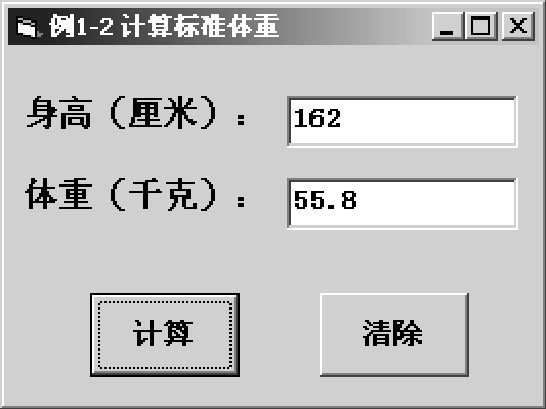
圖1-19 例1-2的運行界面
操作要求:當運行程序后,在“身高”對應的文本框里輸入一個代表身高的數值,然后單擊“計算”按鈕,則根據給出的計算公式計算出一個標準體重,并在“體重”對應的文本框中顯示出該數值。單擊“清除”按鈕時清除兩個文本框中的內容。
1.6.1 啟動Visual Basic創建工程文件
創建工程文件有兩種方法,一種是通過運行Visual Basic 6.0創建,另一種是在已打開的工程文件中單擊菜單“文件|新建工程”命令實現。在彈出的窗口中選擇“標準EXE”圖標,即可創建一個新的工程。工程新建后界面如圖1-5所示。
1.6.2 添加對象
根據圖1-19可知,窗體上需要有兩個標簽(Label)、兩個文本框(TextBox)和兩個命令按鈕(CommandButton)。標簽用來顯示提示文本信息,運行程序時標簽上的文本不能修改;文本框用來顯示或者輸入信息;命令按鈕用來執行有關操作。
向窗體上添加標簽(Label)控件的方法是:單擊工具箱中的Label圖標,然后在窗體適當位置按下鼠標左鍵拖動,松開鼠標左鍵就創建了一個名稱為Label1的控件。其他控件用同樣的方法向窗體添加。完成后的窗體如圖1-20所示。
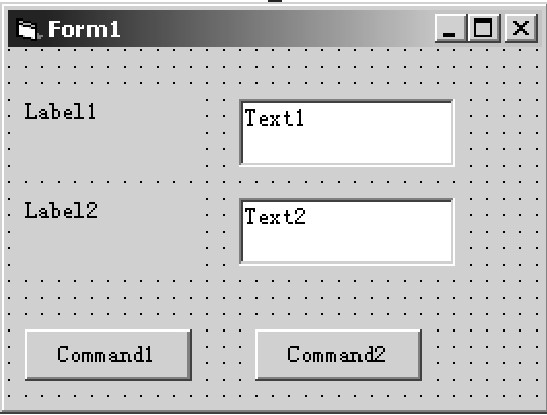
圖1-20 例1-2的設計界面
1.6.3 設置屬性
控件對象屬性的設置方法是:首先單擊需要設置屬性的控件,屬性窗口會自動定位該控件對象,并在屬性窗口中列出該控件的所有屬性,從屬性列表中找到需要設置或者修改的屬性名稱,在屬性窗口右側對應位置輸入或者選擇屬性值即可。例如,將改命令按鈕Command1的“Caption”屬性修改為“計算”的操作過程如圖1-21所示,先在窗體上選中命令按鈕Command1,再在屬性窗口將“Caption”屬性值設置為“計算”。
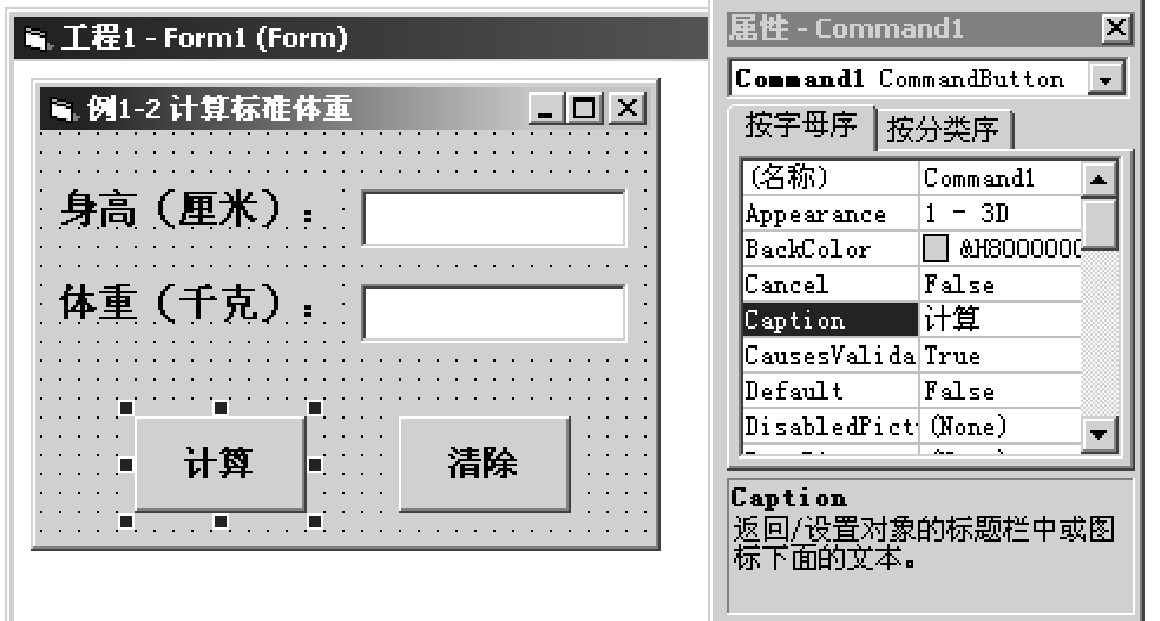
圖1-21 例1-2的對象屬性設置界面
窗體界面中各個控件對象的有關屬性設置如表1-4所示。
表1-4 例1-2的對象屬性設置
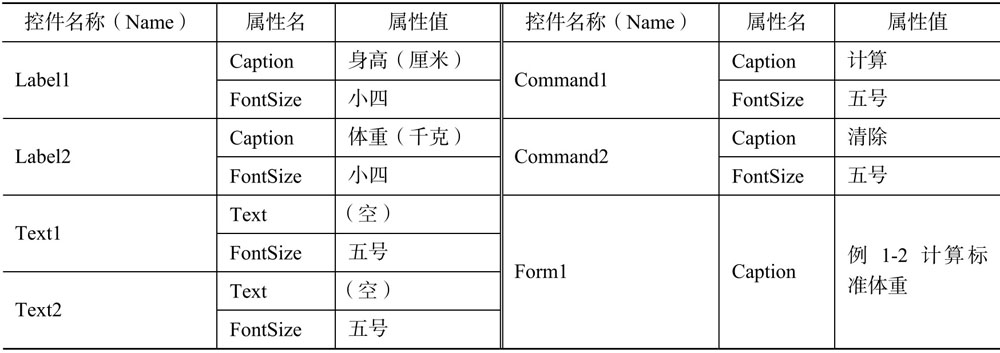
1.6.4 添加代碼
窗體的控件屬性設置好之后,就要分析題目要求,判斷用什么事件來驅動程序的執行。程序代碼是針對某個對象事件編寫的,每個事件對應一個事件過程。事件代碼如何編寫,決定于窗體界面的操作要求,這是開發Visual Basic應用程序的關鍵。很明顯,例1-2是通過單擊名稱為Command1的命令按鈕來完成計算并顯示結果的,所以需要將計算顯示代碼寫在Command1的Click事件過程中。單擊名稱為Command2的命令按鈕實現將兩個文本框清空,所以應該將清除代碼寫在Command2的Click事件過程中。
雙擊Command1,打開代碼窗口,在代碼窗口左邊的對象列表框中選擇Command1,然后在右邊的過程列表框中選擇Click,系統會自動產生事件過程模板:
Private Sub Command1 Click()
' 用戶編寫代碼區域
End Sub
其中,用戶編寫代碼區域是用戶編寫代碼的地方,不同的效果要求的代碼也不相同。這里要解決的問題是找到寫代碼的位置就可以了,即學會判斷在什么對象的什么事件過程寫什么功能的代碼。至于“代碼怎么寫,寫什么樣的代碼”是本書要解決的問題,將通過后續章節的學習逐漸掌握。此處,直接給出例1-2的代碼,如圖1-22所示。
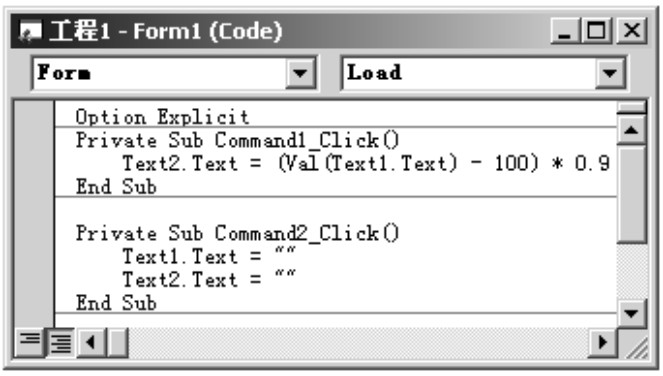
圖1-22 例1-2的事件過程及事件代碼
1.6.5 運行和調試
運行程序有兩個目的:一是輸出結果,二是發現錯誤。在Visual Basic環境中,程序有兩種運行模式,即編譯模式和解釋模式。
1.解釋模式
Visual Basic支持解釋模式,在輸入代碼的同時,解釋系統將高級語言語句分解翻譯成計算機可以識別的機器指令,并判斷每個語句的語法錯誤。這種智能化的特點節省了編程人員的調試時間。
解釋模式可以通過執行菜單命令“運行|啟動”,或者單擊常用工具欄上的“啟動”按鈕,或者按F5鍵來實現。運行解釋模式時,系統讀取Visual Basic程序源代碼,將其轉換為機器代碼,然后執行該機器代碼。當退出程序的執行時,機器代碼不被保存,所以如果需要再次執行該程序,必須再將代碼解釋一遍,運行速度比編譯模式慢。在開發階段,由于需要反復調試程序,一般使用解釋模式。
2.編譯模式
執行菜單命令“文件|生成…exe”,顯示圖1-23所示的對話框,在該對話框的“文件名”框中輸入文件名“體重計算.exe”,然后單擊“確定”按鈕,即可生成一個名為“體重計算.exe”的可執行文件,該文件可以脫離Visual Basic環境,在Windows環境下運行。
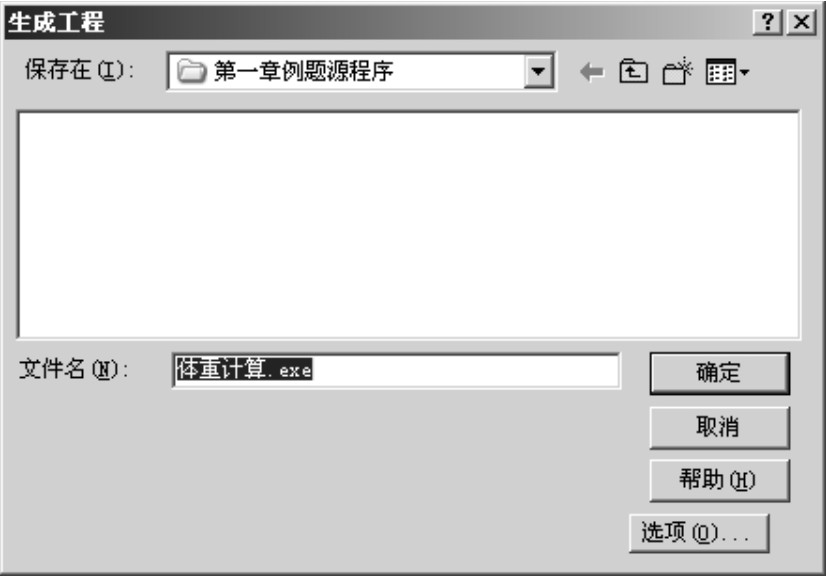
圖1-23 生成“體重計算.exe”命令對話框
1.6.6 保存文件
在Visual Basic中,一個應用程序以工程文件的形式保存在磁盤上。在存盤時,一定要清楚文件保存的位置和文件名,系統默認位置是VB98目錄。一個工程設計由多種類型的文件組成,這些文件都需要保存起來。例1-2需要保存兩種類型的文件,即窗體文件和工程文件。
1.保存窗體文件
選擇菜單命令“文件|保存Form1.frm”,打開“文件另存為”對話框,如圖1-24所示。在該對話框中選擇保存路徑以及保存文件名,窗體文件的擴展名默認是.frm。
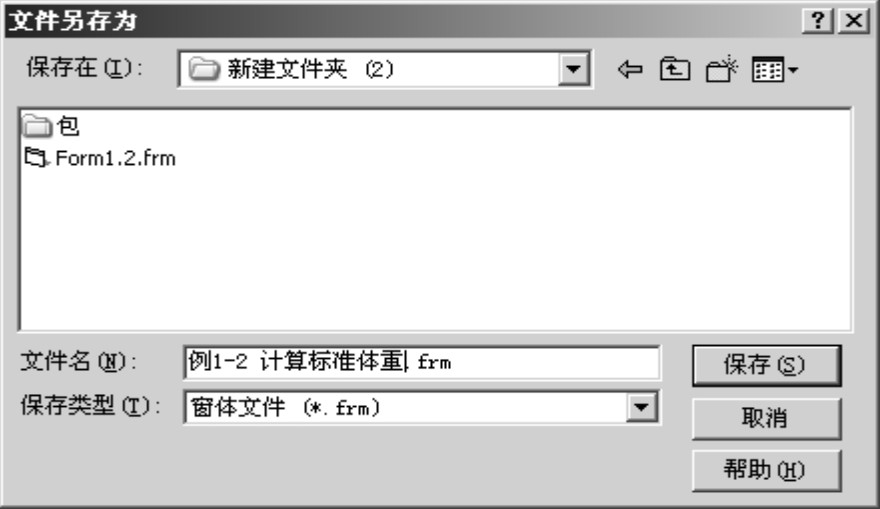
圖1-24 “文件另存為”對話框
2.保存工程文件
選擇菜單命令“文件|保存工程”,打開“工程另存為”對話框,如圖1-25所示。在該對話框中選擇保存路徑以及保存文件名,工程文件的擴展名默認是.vbp。
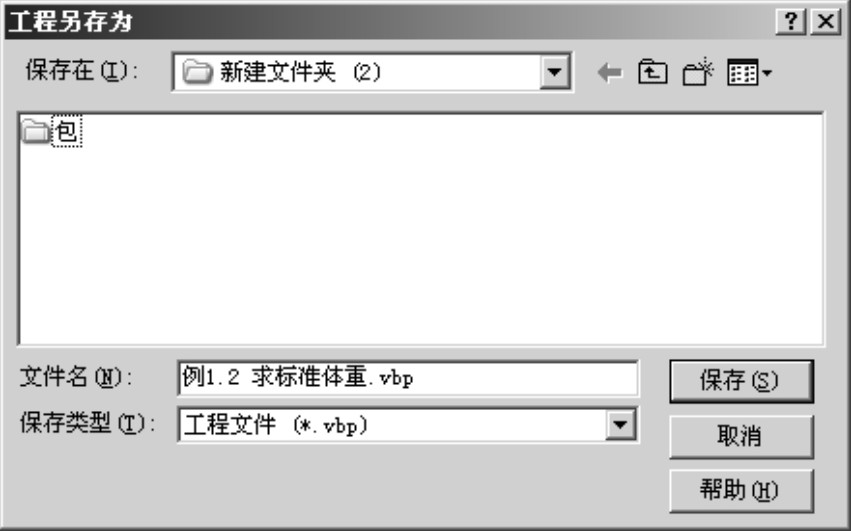
圖1-25 “工程另存為”對話框
提示
(1)需要對文件改名存盤時,選擇“文件|Form1另存為”(保存窗體文件)和“文件|工程另存為”(工程文件)命令。
(2)存盤前,最好創建一個文件夾,將該工程所包含的所有文件都保存在此文件夾中,這樣既可以看見該工程文件的組成,又便于文件的查找。
(3)如果工程含有多個窗體、標準模塊和類模塊,通常先保存窗體文件和標準模塊文件,再保存工程文件。但是在實際中為了提高效率,不必嚴格按這個步驟保存。
(4)如果要打開一個Visual Basic工程文件,只要雙擊擴展名為.vbp的工程文件即可。
1.7 如何學好Visual Basic
如何學習好Visual Basic語言?這是所有初學者共同面對的問題,其實每種語言的學習方法都大同小異,需要注意的主要有以下幾點。
(1)明確自己的學習目標和主要方向,選擇并鎖定一門語言,按照自己的學習方向努力學習、認真研究,其中,Visual Basic語言是初學者最好的選擇。
(2)初學者不需要看太多的書,先找一本基礎書系統地學習。很多程序開發人員工作了很久也只熟悉部分基礎而已,并沒有系統地學習過Visual Basic語言。
(3)不要死記語法。在剛接觸一門語言,特別是Visual Basic語言的時候,掌握好基本語法,并大概了解一些功能即可。借助開發工具(Visual Basic集成開發環境)的代碼輔助功能,完成代碼的錄入,這樣可以快速地進入學習狀態。
(4)多實踐,多思考,多請教。光讀懂書本中的內容和技術是不行的,必須動手編寫程序代碼,并運行程序、分析運行過程,從而對學習內容有整體的認識和掌握。用自己的方式去思考問題,通過編寫代碼來提高編程思想。平時多與他人溝通思想,提高自己的編程技術和見識。
(5)遇到問題,首先嘗試自己解決,這樣可以提高自己的程序調試能力,并對常見問題有一定的了解,明白錯誤的原因,甚至舉一反三,解決其他相關的錯誤問題。如果問題暫時解決不了,必須冷靜對待,不要讓自己的思維混亂,保持清醒的頭腦才能分析和解決各種問題。可以嘗試聽歌、散步等活動來放松自己,或者干脆先將問題放下,過幾天再重新思考,往往會有驚奇的發現。
本章小結
本章主要介紹了Visual Basic的發展過程以及Visual Basic 6.0的安裝、集成開發環境、幾個重要概念、Visual Basic程序創建步驟等。希望讀者學習完本章,可以自己獨立配置開發環境并編寫第一個自己的應用程序。
習題一
一、選擇題
1. Visual Basic是一種可視化、面向對象的程序設計語言,采取了______ 的編程機制。
A.事件驅動
B.從主程序開始執行
C.按模塊順序執行
D.按過程順序執行
2.工程文件的擴展名是______。
A..vbg
B..vbp
C..vbw
D..frm
3.在Visual Basic 6.0設計模式下,雙擊窗體上的某個控件,打開的窗口是______。
A.工程資源管理器窗口
B.代碼窗口
C.屬性窗口
D.工具箱窗口
4.以下敘述錯誤的是 ______。
A.打開一個工程文件時,系統自動裝入與該工程有關的窗體、標準模塊等文件
B.程序運行時,雙擊一個窗體,則觸發該窗體的DblClick事件
C.Visual Basic應用程序只能以解釋模式運行
D.事件可以由用戶觸發,也可以由系統觸發
5.在Visual Basic集成開發環境中,如果工具箱關閉,可在______ 菜單中操作使它可見。
A.視圖
B.窗口
C.文件
D.編輯
6. Visual Basic有3種工作模式,下面不屬于Visual Basic工作模式的是______。
A.設計
B.運行
C.中斷
D.視圖
7.在設計應用程序時,通過_______ 窗口可以查看到應用程序工程的所有組成部分。
A.代碼
B.窗體
C.屬性
D.工程資源管理器
8.當一個工程含有多個窗體時,其中的啟動窗體是______。
A.啟動Visual Basic時建立的窗體
B.第一個添加的窗體
C.最后一個添加的窗體
D.在“工程屬性”對話框中指定的窗體
9. Visual Basic有兩種運行模式,分別是______。
A.解釋模式和中斷模式
B.編譯模式和中斷模式
C.設計模式和運行模式
D.解釋模式和編譯模式
10. Visual Basic窗體窗口的主要功能是 ______。
A.建立用戶界面
B.編寫程序代碼
C.顯示文字
D.畫圖
11. Visual Basic有3種工作模式,在______ 模式下,可以修改代碼,但不可以修改窗體界面。
A.設計
B.運行
C.中斷
D.編譯
12. Visual Basic有兩種運行模式,在______ 模式下產生的文件可以脫離Visual Basic環境無數次地被運行。
A.編譯
B.解釋
C.運行
D.中斷
13.在保存文件時,窗體的所有數據以______ 文件存儲。
A.*.prg
B.*.frm
C.*.vbp
D.*.exe
14.下列操作不可以打開屬性窗口的是。
A.按F4鍵
B.雙擊任何一個對象
C.單擊鼠標右鍵
D.執行“視圖”菜單中的“屬性窗口”命令
15.關于窗體窗口的網格點,下列敘述正確的是______。
A.便于對齊窗體上的控件
B.網格點起到美觀作用
C.網格點的距離無法人為設置
D.以上說法都不對
16.剛建立一個新的標準EXE工程后,不在工具箱中出現的控件是______。
A.單選按鈕
B.圖片框
C.通用對話框
D.文本框
17.以下敘述錯誤的是 _______。
A.Visual Basic是事件驅動型可視化編程工具
B.Visual Basic應用程序不具有明顯的開始和結束語句
C.Visual Basic工具箱中的所有控件都具有寬度(Width)和高度(Heigth)屬性
D.Visual Basic中控件的某些屬性只能在運行時設置
18.一個對象可以執行的動作與可被對象識別的動作分別稱為_______。
A.事件、方法
B.方法、事件
C.屬性、方法
D.過程、事件
19.一只白色的足球被踢進球門,則白色、足球、踢、進球門是_______。
A.屬性、對象、方法、事件
B.屬性、對象、事件、方法
C.對象、屬性、方法、事件
D.對象、屬性、事件、方法
20.以下不屬于Visual Basic系統的文件類型是_______。
A..frm
B..bat
C..vbg
D..vbp
二、簡答題
1.簡述Visual Basic 6.0的功能特點。
2. Visual Basic開發環境主要由哪幾個窗體組成?如何切換各個窗口?
3.請詳細敘述代碼窗口打開的4種方法。
4.簡述Visual Basic工程的3種工作模式。
5.在Visual Basic中,對象的方法和事件有什么區別?
6.簡述Visual Basic應用程序設計的一般步驟。
三、編程題
編寫一個程序,在窗體上添加2個命令按鈕和1個標簽控件對象,并按表1-5設置相關屬性。運行程序時,單擊“顯示”按鈕,則在標簽上顯示“這是我的第一個VB程序”,單擊“隱藏”按鈕時,則標簽上的字符消失。參考界面如圖1-26所示。
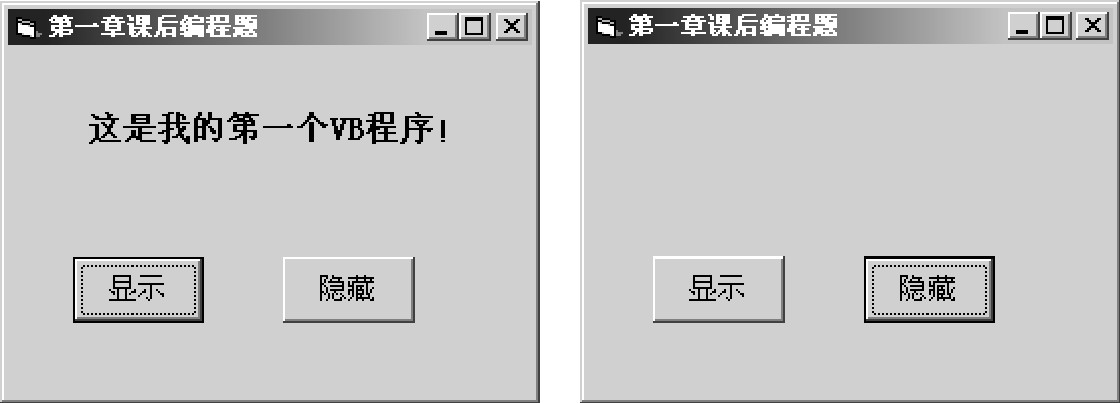
圖1-26 習題1-1的運行界面
表1-5 編程題的對象屬性設置
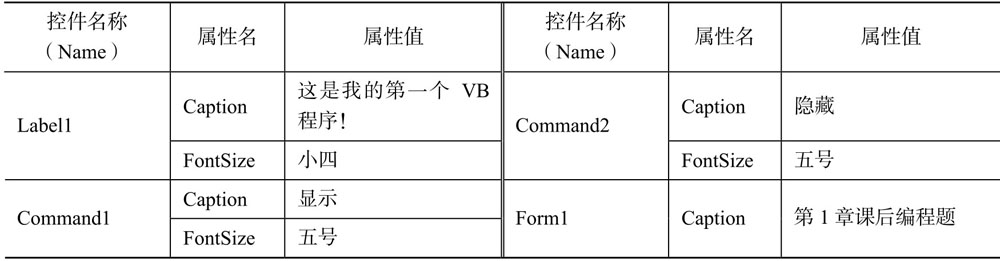
- 程序員面試白皮書
- Learning Neo4j 3.x(Second Edition)
- MongoDB權威指南(第3版)
- SQL Server 2016數據庫應用與開發
- 精通Python自動化編程
- 零基礎學C語言第2版
- C語言程序設計與應用(第2版)
- Java編程從入門到精通
- Magento 2 Beginners Guide
- Python Programming for Arduino
- Getting Started with Electronic Projects
- Docker:容器與容器云(第2版)
- Unity 5 Game Optimization
- Instant AppFog
- Learning Azure DocumentDB